ppt2013怎样设置背景
发布时间:2017-06-12 16:08
相关话题
当然很多操作系统在安装之时就已经内置了三大办公软件,一般安装的版本是ppt2003,目前已经推出ppt2013版本,功能相比于2003肯定要强大很多,如果你想制作更为华丽的幻灯片可以更换新的版本,下面小编就教你ppt2013怎么更改背景图片,欢迎大家来到学习。
ppt2013更改背景图片的方法
1、双击打开需要更换背景的PPT文件。
2、点击左侧任意一个“幻灯片”。

3、在此窗口上点击右键,选择“设置背景格式(B)...”。
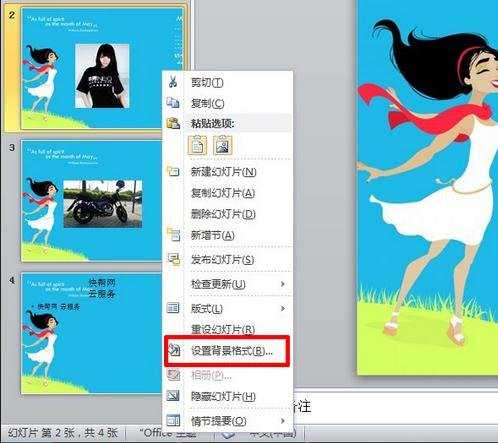
4、在弹出的窗口中选择“图片或纹理填充(P)”,再点击下面的“文件(F)”按钮。
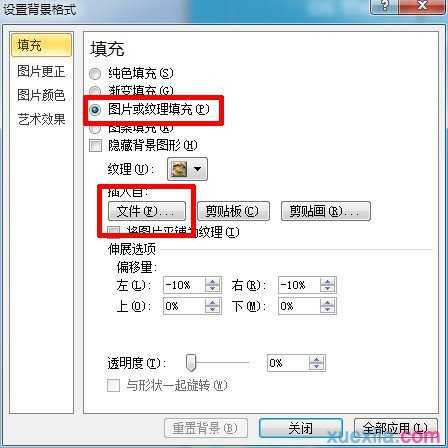
5、弹出一个“插入图片”窗口,在此窗口内找到想要插入的图片,点击图片后再点击下面的“插入(S)”按钮(或双击此图片)。
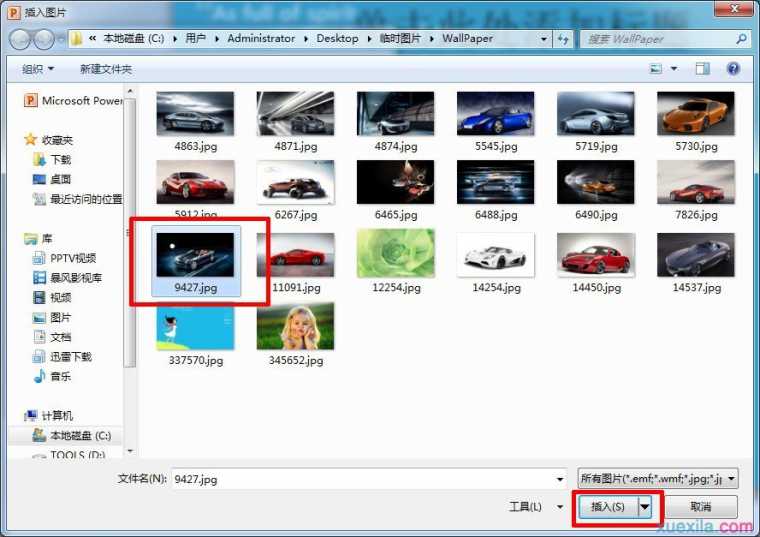
6、在设置背景格式窗口内点击“全部应用(L)”,然后再点击“关闭”。
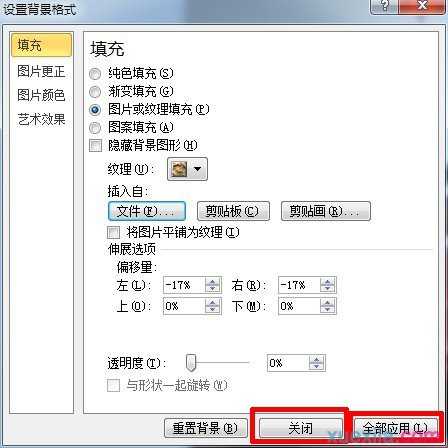
7、至此,更换背景的操作就完成了。
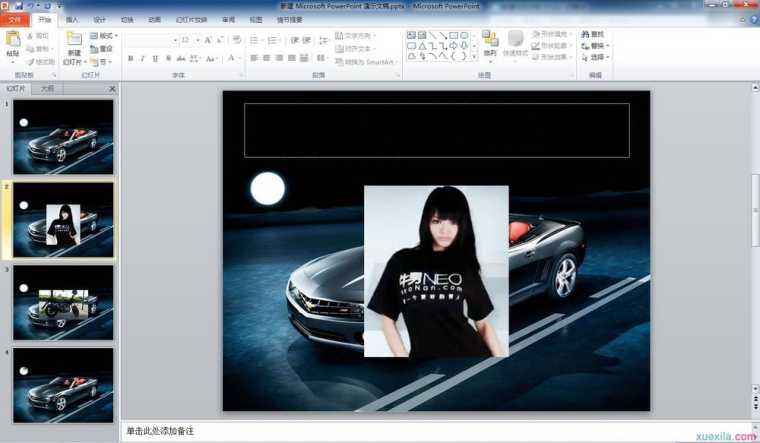
猜你感兴趣:
1.ppt2013如何设置背景样式
2.ppt2013如何设置背景填充
3.PPT2013中如何将图片设置成背景
4.ppt2013怎么更改背景图片

ppt2013怎样设置背景的评论条评论